Ciao a tutti cari lettori e lettrici del Dottore dei Computer,
sapete che potete utilizzare Office gratuitamente?!
Certo, non si può installare, serve una connessione internet e un account Microsoft… ma in diverse situazioni può tornare molto comodo, ad esempio se state utilizzando un PC sprovvisto di Office o se avete intenzione di spendere soldi per l’acquisto di Office per poi utilizzarlo meno di 20 volte l’anno (in quel caso valuta anche una alternativa gratuita a Office).
Office Gratuito?! Ecco come fare
Grazie ad Office Online potete avere il vostro Office gratuito…
- Visitate l’indirizzo Office.com.
- Scorrendo un po’ in basso la pagina, troverete una barra verticale, con elencati i prodotti Microsoft Office, quali ad esempio Word, Excel, Power Point, OneNote e altri… manca Access, quindi se volevate utilizzarlo preparate i fazzoletti e sfogate la vostra frustrazione piangendo come se non ci fosse un domani…!!

- Cliccate sopra il prodotto che volete utilizzare, in questo caso clicco su Word (che per l’occasione si chiamerà Word Online).
- Si aprirà una finestra di benvenuto, per poter utilizzare il prodotto dovete cliccare su “Accedi con un account Microsoft” oppure “Accedi con un account di lavoro o dell’istituto” nel caso abbiate un utente aziendale con Office 365. Se NON avete un account Microsoft, cliccate più in basso su “Iscriviti per un nuovo account” e iscrivetevi, è gratuito.
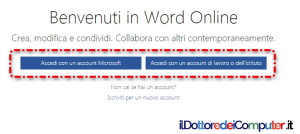
- Dopo aver inserito le vostre credenziali, cliccate su “Crea un documento nuovo“.
- Ora si aprirà il vostro bel nuovo documento in Word sul PC, utilizzando il browser. Come potete vedere ne ho approfittato subito per scrivere all’interno del foglio vuoto una cosa molto interessante e giusta… :-/ 🙂 !

Una cosa molto importante da precisare, i file che si possono aprire e salvare sono esclusivamente situati all’interno di OneDrive (lo storage gratuito di Microsoft), quindi se avete dei file sul PC NON potete aprirli, dovete prima caricarli sull’appena citato OneDrive.
Per quello che riguarda le funzionalità presenti all’interno dei vari prodotti presenti in Office Online, ce ne sono la maggior parte, ma a mio avviso non tutte quelle dell’alter ego di Office, la versione che si installa sul PC intendo. Ad esempio in Word non ho trovato la possibilità di inserire caselle di testo ed equazioni… comunque funzionalità non utilizzate dalla maggioranza delle persone quindi in teoria non dovrebbe causarvi particolari disagi.
Se invece vuoi a tutti i costi installare Office sul PC, scopri come installare Office 365 e risparmiare!
Ciao dal Doc!






